Voit rajoittaa teemoja ja tyylejä, jotta käyttäjät eivät voi muuttaa asiakirjan ulkoasua.
Muotoilujen käytön rajoittaminen
-
Siirry Aloitus-välilehteen ja valitse Tyylit

-
Valitse

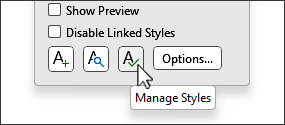
-
Valitse lajittelujärjestys , jonka avulla voit tarkastella tyylejä.
-
Valitse tyyliluetteloruudusta jokin seuraavista:

-
Valitse näkyvä Tämä sisältää tyylit, jotka näkyvät oletusarvoisesti suositellussa luettelossa. Jos haluat lisätä tyylejä, siirry Suosittele-välilehteen ja valitse haluamasi lisättävä vaihtoehto.
-
Valitse sisäinen Tämä valitsee kaikki valmiit Word tyylit.
-
Valitse kaikki Tämä valitsee kaikki valmiit ja mukautetut tyylit.
-
-
Valitse vähintään yksi seuraavista valintaruuduista:
-
Rajoita muotoilu sallittuihin tyyleihin Valitse tämä, jos haluat, että käyttäjät voivat muuttaa muotoilua käyttämällä vain sallittuja tyylejä. Käyttäjät eivät voi muotoilla tekstiä suoraan tai käyttää rajoitettuja tyylejä.
-
Salli automaattisen muotoilun ohittaa muotoilu Kun Rajoita muotoilu sallittuihin tyyleihin on valittuna, tarkistajat voivat käyttää rajoitettuja tyylejä, kun teksti, kuten hyperlinkit tai automaattiset luettelomerkit, muotoillaan automaattisesti.
-
Lohkoteema tai mallin vaihtaminen Tämä estää käyttäjiä muuttamasta asiakirjassa käytettyjä teemoja.
-
Estä pikatyylijoukon vaihtaminen Tämä estää käyttäjiä muuttamasta nykyistä tyylijoukkoa.
-
-
Valitse Määritä valittujen tyylien saatavuus -kohdassa Rajoita
.
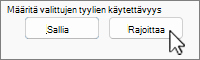
Rajoitettujen tyylien vieressä näkyy lukituskuvake

-
Valitse OK.
-
Kirjoita ja vahvista salasana Aloita suojauksen pakottaminen -valintaikkunan Anna uusi salasana (valinnainen) -ruutuun, jos haluat käyttäjien voivan poistaa rajoituksen, ja valitse OK.
Muotoilujen käytön salliminen
-
Siirry Aloitus-välilehteen ja valitse Tyylit

-
Valitse

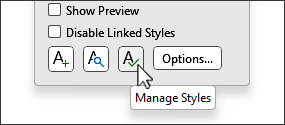
-
Valitse lajittelujärjestys, jota haluat käyttää tyylien tarkastelemiseen.
-
Valitse yksittäiset tyylit, jotka haluat sallia, tai valitse tyyliryhmät valitsemalla Valitse näkyvissä, Valitse valmiit tai Valitse kaikki.
-
Valitse Määritä valittujen tyylien saatavuus -kohdassa Salli.
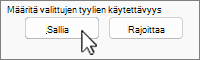
-
Kirjoita tarvittaessa salasana tyylien lukituksen avaamiseen.










